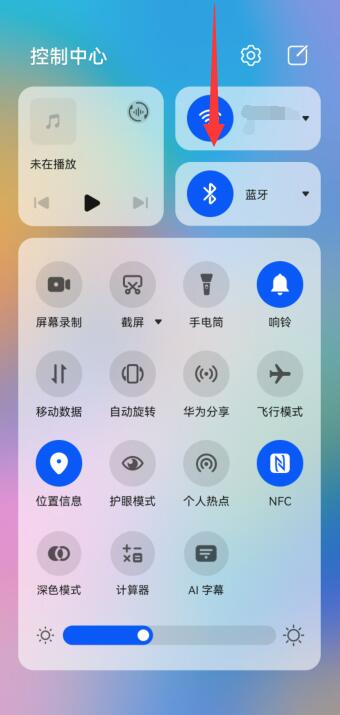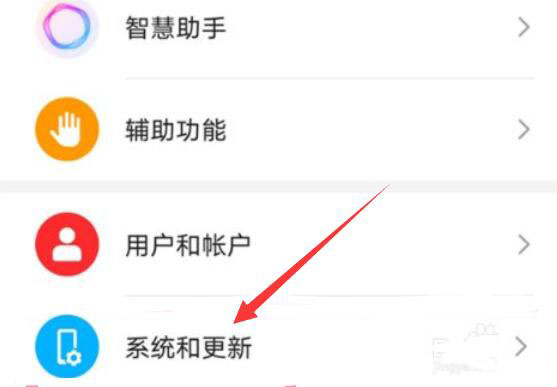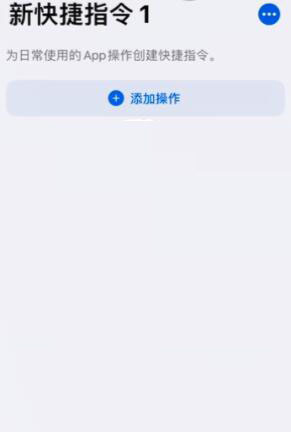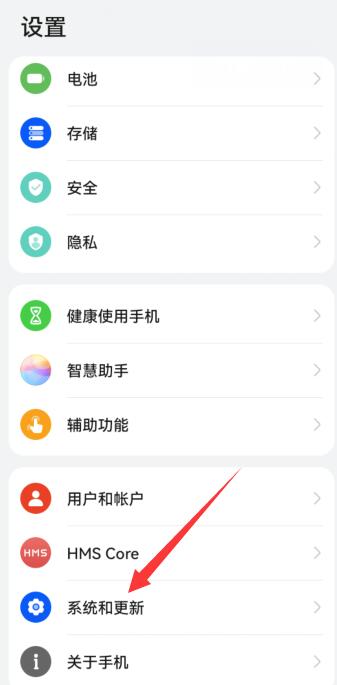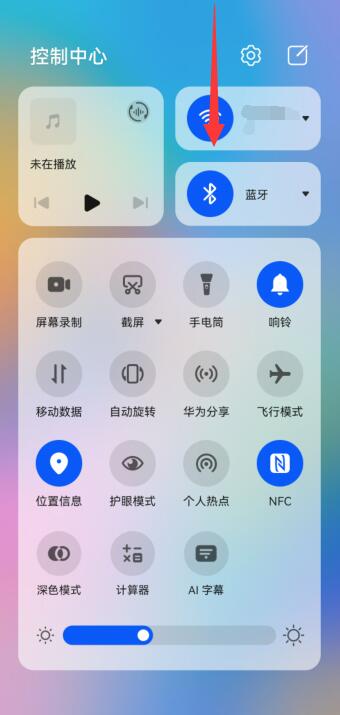PS前景色填充快捷键,Windows系统是Alt+Delete;Mac系统是Option + Delete;前景色填充是一种填充图层或选区的方法,可以用前景色填充图层或选区,而无需使用其他填充工具。
Photoshop 中,前景色填充是一种填充图层或选区的方法,可以用前景色填充图层或选区,而无需使用其他填充工具。对于经常需要使用前景色填充的用户来说,掌握快捷键可以提高工作效率。PS 前景色填充快捷键是什么?
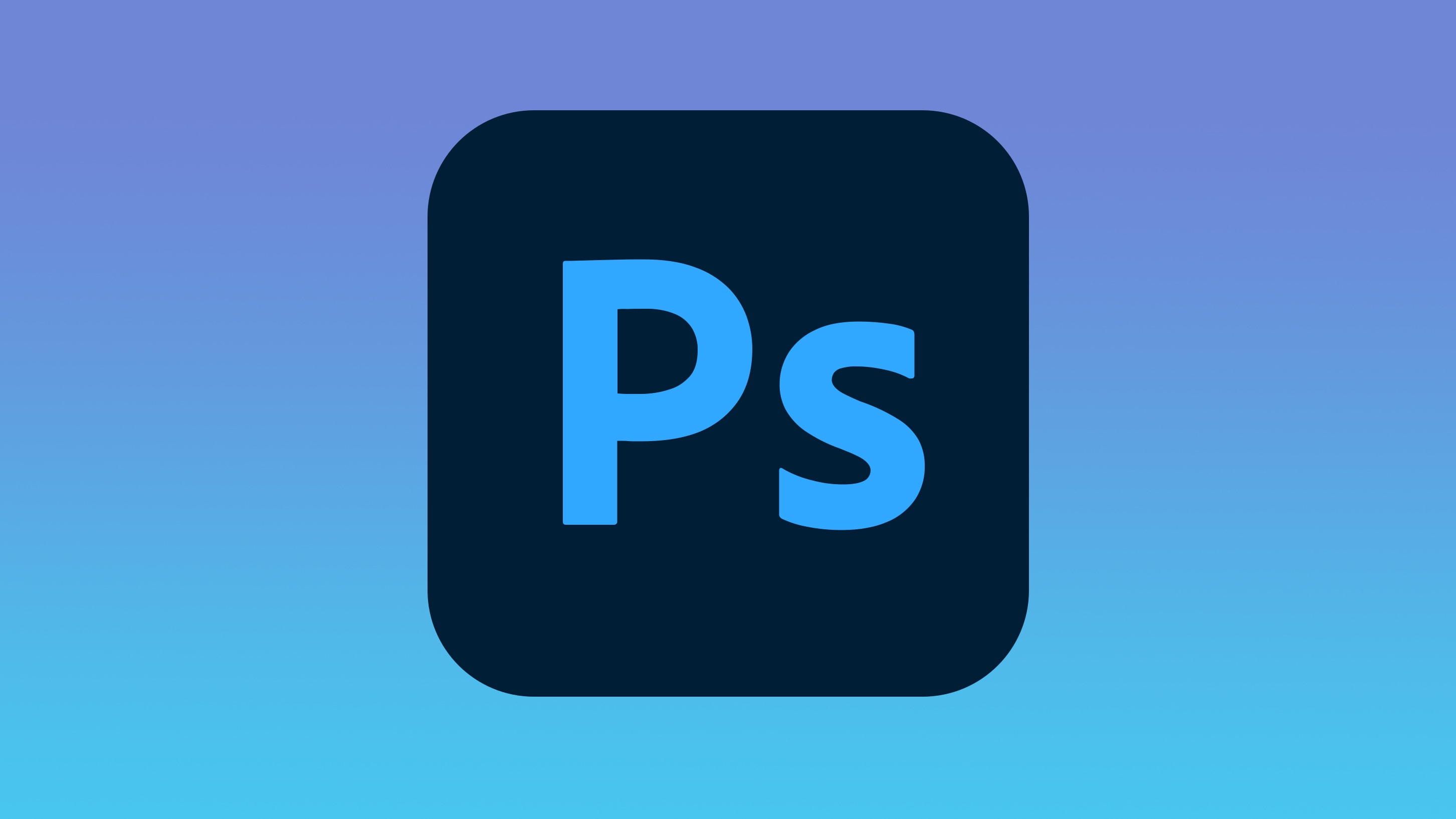
PS 前景色填充快捷键是什么
1.Windows 系统:Alt + Delete;
2.Mac 系统:Option + Delete。
使用快捷键填充前景色的步骤如下:
选择要填充前景色的图层或选区。如果要填充整个图层,请单击该图层以选中它。如果要填充选区,请选择该选区。确定前景色是要填充的颜色。在 Photoshop 工具栏中,双击前景色选框或按下快捷键“D”重置颜色,或者选择一个新的颜色。按下快捷键 Alt + Delete(Windows 系统)或 Option + Delete(Mac 系统),即可使用前景色填充所选的图层或选区。
需要注意的是,快捷键的使用可以大大提高效率,但前景色填充的效果还是取决于前景色和所选图层或选区的大小和形状。因此,在使用前景色填充时,应根据实际需要选择正确的颜色和填充方法。
ps 前景色填充注意事项
在 Photoshop 中,前景色填充是一种填充图层或选区的方法,可以用前景色填充图层或选区,而无需使用其他填充工具。这种填充方法虽然方便快捷,但也有一些需要注意的事项。下面是使用前景色填充时需要注意的事项:
颜色选择:前景色填充的颜色取决于前景色的选择。因此,在填充前景色之前,请确保已选择正确的颜色。
选区大小和形状:前景色填充只能填充选区内的区域,因此需要根据实际情况选择正确的选区大小和形状。如果选区太小,填充后可能会出现边缘瑕疵。如果选区太大,填充可能会影响不必要的区域。
图层类型:前景色填充只能填充普通图层,无法填充背景图层。如果要填充背景图层,请先将其转换为普通图层。
填充模式:前景色填充有不同的填充模式,如正常、叠加、柔光等。不同的填充模式会产生不同的填充效果。因此,在选择填充模式时,需要根据实际情况选择正确的模式。
透明度:前景色填充可以设置不同的透明度,从而产生不同的填充效果。在填充前景色之前,需要根据实际情况选择正确的透明度。
反选:如果选区内部分需要反选填充,需要先选择反选命令,或者按下快捷键 Ctrl + Shift + I(Windows 系统)或 Command + Shift + I(Mac 系统)。
总结:在使用前景色填充时,需要根据实际情况选择正确的颜色、选区大小和形状、填充模式和透明度,避免产生不必要的瑕疵和效果不佳的情况。同时,熟练掌握快捷键也可以提高工作效率。